3 fungerande lösningar för att spela Pokémon Go på din dator
‘Finns det någon fungerande lösning för att spela Pokemon Go på PC? Jag har letat upp så många PC Pokemon Go-simulatorer, men ingenting verkar fungera på min iPhone!”
Det här är en fråga som nyligen publicerats om att spela Pokemon Go på PC på ett Reddit-forum. Detta fick mig att inse att många människor letar efter sätt att spela sina favoritspel på PC, som Pokemon Go. Den goda nyheten är att du enkelt kan lära dig hur du spelar Pokemon Go på PC 2022 med antingen en Android- eller iOS-enhet. I den här guiden kommer jag att svara på dina frågor om detsamma och inkludera 3 olika Pokemon Go för PC 2020-lösningar. Låt oss börja med det!

- Del 1: Varför väljer folk att spela Pokemon Go på PC?
- Del 2: Finns det risker för Pokemon Go-spel på PC?
- Del 3: Hur man spelar Pokemon Go på datorn med iOS-spoofer?
- Del 4: Hur man spelar Pokémon Go på dator med PC-baserade mobila emulatorer
- Del 5: Hur man spelar Pokémon Go på dator med en skärmspegel
Del 1: Varför väljer folk att spela Pokemon Go på PC?
Även om Pokemon Go är ett platsbaserat förstärkt verklighetsspel, föredrar många användare att spela det på en PC istället på grund av följande skäl:
Gator är inte det säkraste stället att spela längre
De dagar då gator brukade vara en säker plats för barn att leka är förbi. Särskilt på natten kan du råka ut för en oönskad situation om du går ut till okända platser för att spela Pokemon Go.
Dåligt väglag
Alla vägar kan inte underhållas väl och bara för att den är listad på Pokemon Go betyder det inte att den är säker. Du kan råka ut för en olycka när du går på en dåligt konstruerad väg.
Möjlighet att råka ut för en olycka
Om du kör bil, cykel eller till och med en skoter medan du spelar Pokémon Go, kan du bli distraherad och råka ut för en olycka.
Problem med telefonens batteri
Chansen är stor att din telefon tar slut på batteri medan du spelar Pokémon Go under en längre tid när du är ute. Detta kan lämna dig strypt mitt på en okänd plats.
Pokémon Go är inte vänlig för personer med funktionshinder
Onödigt att säga att Pokemon Go inte är designad för att hålla behoven hos personer med funktionshinder i åtanke. Om du tycker att det är svårt att gå ordentligt är det bästa alternativet att spela Pokemon Go på PC.
Andra problem
Du kan inte gå ut och spela Pokemon Go mitt i åskväder eller kraftigt snöfall. På samma sätt är det inte det bästa att spela på natten, vilket leder till att användare spelar Pokemon Go online på PC.
Del 2: Finns det risker för Pokemon Go-spel på PC?
Med framväxten av PC Pokemon Go-simulatorer har det blivit lättare för användare att spela Pokemon Go hemma. Detta drag har dock sina egna risker och du bör vara vaksam när du spelar Pokemon Go på PC 2022.
- Om Pokemon Go skulle upptäcka att du använder en simulator eller fuskar, kan det blockera ditt konto.
- För att undvika detta rekommenderas det att skaffa ett sekundärt Pokémon Go-konto medan du använder en simulator.
- Undvik att använda en simulator hela tiden eller ändra dina platser till olika platser ofta.
- Använd ett pålitligt verktyg som stödjer simuleringen av din enhets rörelse. Detta kommer att få Pokemon Go att tro att du faktiskt flyttar någonstans.
- Överväg att svalka dig emellan och stanna på ett ställe ett tag innan du byter plats igen.
- Lita inte enbart på en simulator och spela även Pokemon Go på din telefon då och då.
- Om du har fått ett mjukt eller tillfälligt förbud på ditt konto, överväg att använda en pålitlig simulator eller byt till ett annat konto för att undvika dess permanenta förbud.
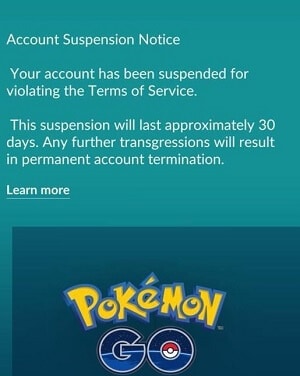
Del 3: Hur man spelar Pokemon Go på datorn med iOS-spoofer?
Det enklaste sättet att spela Pokemon Go på PC 2022 är att använda en pålitlig platsspoofer som Dr. Fone – Virtuell plats (iOS). Det finns olika lägen som applikationen stöder för att ändra din plats eller simulera din rörelse. Det vill säga, du kan direkt teleportera till en annan plats eller simulera din rörelse från en plats till en annan med den hastighet du väljer. Detta hjälper dig att fånga fler Pokemons eller kläcka ägg utan att bli märkt av Pokemon Go. Det bästa är att du inte behöver jailbreaka din iPhone för att använda applikationen också.
Steg 1: Starta verktyget Virtual Location
Först installera och starta dr.fone – Virtual Location-applikationen på ditt system. Från välkomstskärmen för dr.fone, välj funktionen ‘Virtuell plats’.

Anslut dessutom din iPhone till systemet med fungerande kablar och klicka på knappen ‘Kom igång’ för att fortsätta.

Applikationen kommer automatiskt att upptäcka din nuvarande plats och skulle visa den på ett kartliknande gränssnitt. Du kan klicka på knappen ‘Center On’ för att fixa det också.

Steg 2: Teleportera till en annan plats
Med dr.fone – Virtuell plats kan du lätt fejka din plats. För att göra detta klickar du på Teleport-läget (det tredje alternativet uppe till höger) och anger bara namnet på platsen eller dess koordinater.

Justera din plats på kartan och släpp nålen var du vill. I slutändan klickar du bara på knappen ‘Flytta hit’ för att ändra din plats.

Det är allt! Du kan nu starta Pokemon Go på din iPhone eller öppna någon annan GPS-applikation för att se din ändrade plats.

Steg 3: Simulera din rörelse mellan två punkter
För att simulera din rörelse mellan två olika ställen, klicka på en-stoppsläget, som är det första alternativet i det övre högra hörnet. Släpp först nålen till startpunkten och släpp sedan platsen för den punkt du vill flytta till.

Efteråt kan du bara justera hastigheten för att gå, cykla, köra, etc. och ange hur många gånger du vill röra dig. Klicka på ‘Mars’-knappen efter att ha tillämpat dessa inställningar och starta simuleringen.

Steg 4: Simulera rörelse över en rutt
Slutligen kan du också simulera rörelse över en hel rutt genom att klicka på flerstoppsläget (det andra alternativet). Nu måste du släppa olika platser på kartan över samma väg för att täcka en rutt.

När det är gjort, justera rörelsehastigheten, antalet gånger du vill köra rutten och klicka på ‘Mars’-knappen för att starta saker.

Del 4: Hur man spelar Pokémon Go på dator med PC-baserade mobila emulatorer
Ett annat sätt att spela Pokemon Go för PC 2020 är att använda en pålitlig Android-emulator som BlueStacks. En Android-emulator skulle ge en smartphone-upplevelse på ditt system, vilket gör att du kommer åt alla stora Android-appar utan problem. På så sätt kan du enkelt installera de appar som behövs på din PC och spela Pokemon Go utan att behöva kliva ut. Men chansen att få ditt Pokémon Go-konto förbjudet ökar drastiskt med denna metod.
Steg 1: Installera BlueStacks på ditt system
Till att börja med kan du bara gå till BlueStacks officiella webbplats och installera den på ditt system. Du kan utföra en standard eller anpassad installation för att slutföra processen.
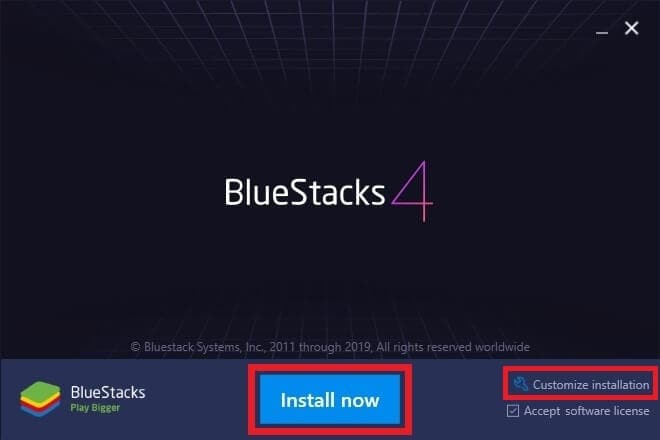
Steg 2: Installera Pokemon Go på BlueStacks
När BlueStacks har installerats kan du starta den och gå till Play Store för att leta efter Pokemon Go. Du kan också leta efter det i sökfältet.
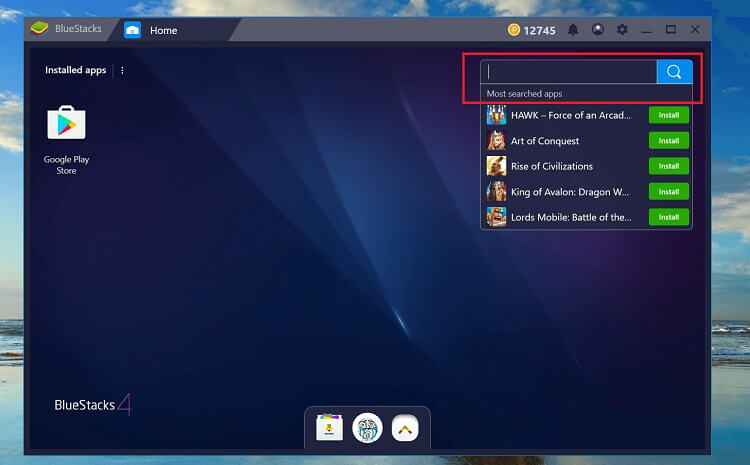
Slutför installationen och starta om BlueStacks för att hitta Pokemon Go installerat på ditt system. Efter det måste du installera och köra KingRoot på BlueStacks också för att få administratörsåtkomst.
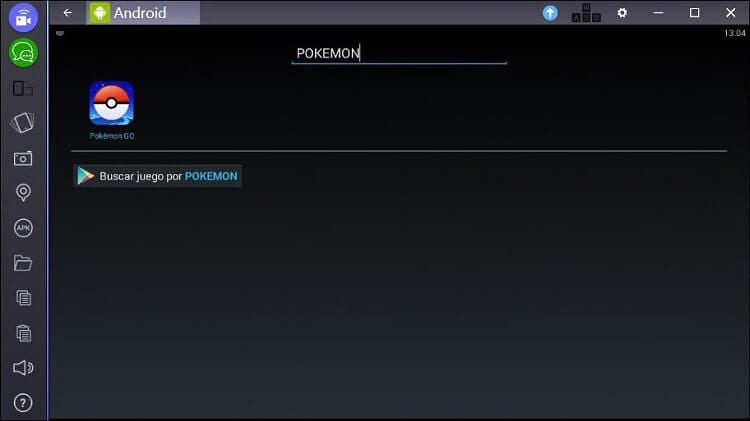
Steg 3: Ändra din plats och spela
Bra! Du är nästan där. Eftersom du skulle behöva ändra din plats kan du återigen gå till Play Butik och ladda ner en falsk GPS-app på ditt system. Därefter startar du platsspoofern och ändrar din plats manuellt till var du vill.
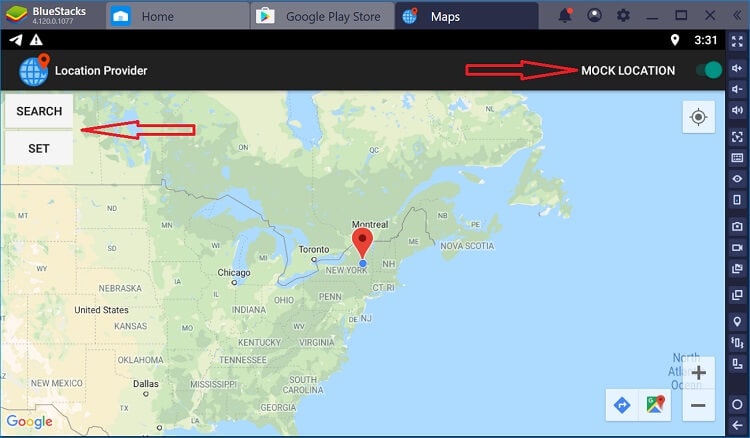
Det är allt! När du har ändrat din plats kan du starta Pokemon Go igen och komma åt den nya platsen i appen. Du kan nu fånga massor av nya Pokemons när du är på språng.
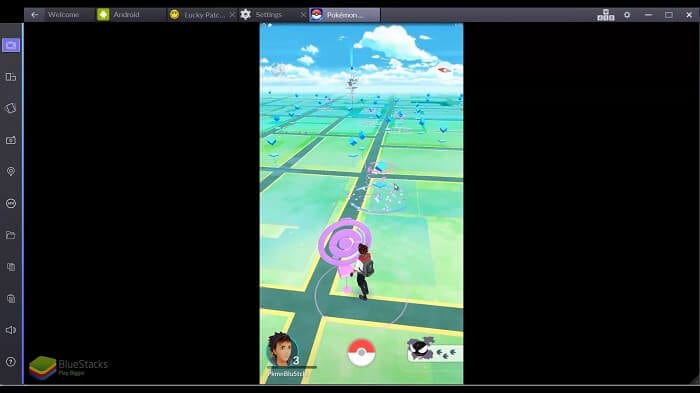
Del 5: Hur man spelar Pokémon Go på dator med en skärmspegel
Ett annat sätt att spela Pokémon Go på PC är att använda en skärmspeglingsapplikation som kan spegla din smartphones skärm på din Windows eller Mac. En av applikationerna som du kan prova är AceThinker Mirror som kan spegla skärmen på nästan alla iOS- eller Android-enheter. På så sätt kan du titta på videor, bläddra i appar och spela alla möjliga spel som Pokemon Go på PC. Förutom att använda en skärmspeglingsapplikation, skulle du också behöva ett platsspoofingverktyg.
Steg 1: Installera AceThinker Mirror
För det första kan du gå till den officiella webbplatsen för AceThinker Mirror och installera applikationen på ditt system såväl som på din mobiltelefon. Starta den och välj vilken typ av enhet du äger och hur du vill ansluta den.
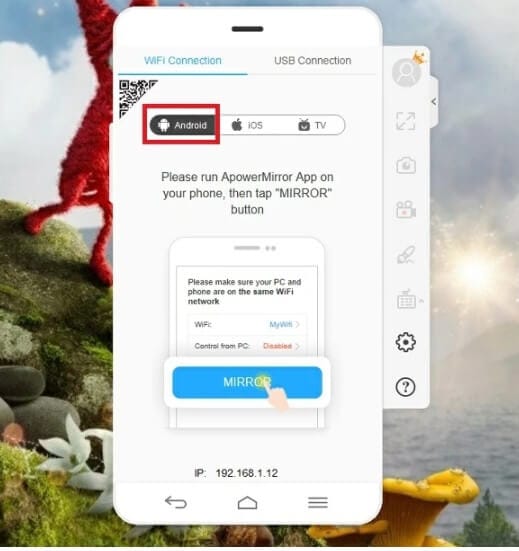
Om du äger en Android-enhet, aktivera sedan utvecklaralternativen på den och slå på USB-felsökningsfunktionen (för USB-anslutning). Om du ansluter båda enheterna trådlöst, se till att de är anslutna till samma WiFi-nätverk.
Steg 2: Anslut din telefon till datorn
Starta programmet på din telefon och systemet och anslut dem trådlöst eller med en USB-kabel. Tryck på ‘M’-knappen på appen och acceptera skärmspeglingsanslutningen på ditt system.
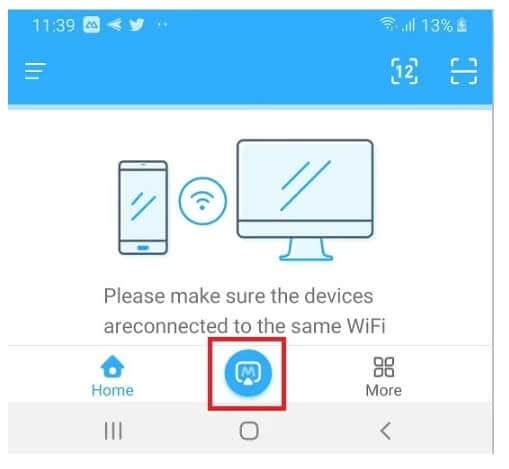
Steg 3: Börja spela Pokemon Go på PC
Det är allt! När du väl har speglat din enhet kan du starta Pokemon Go och börja spela den. Om du vill kan du också starta en falsk GPS-app på din enhet och ändra din plats på Pokemon Go också.
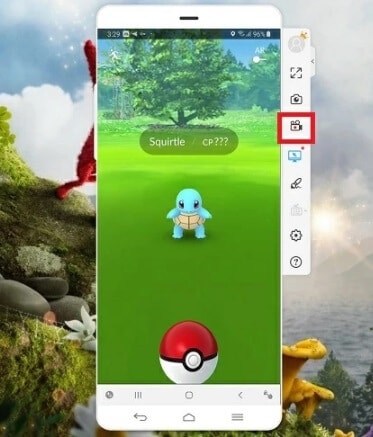
Det är en wrap, allihop! Nu när du känner till tre olika sätt att spela Pokémon Go på PC, kan du enkelt spela ditt favoritspel utan problem. Av alla de tillhandahållna alternativen är dr.fone – Virtual Location (iOS) verkligen det bästa sättet att spela Pokemon Go på PC 2022. Om du använder en Android, så kan du prova de andra två alternativen också. Eftersom dr.fone – Virtual Location tillåter oss att simulera vår rörelse i önskad hastighet, skulle du aldrig behöva oroa dig för varningar på Pokemon Go eller att få ditt konto förbjudet.
Senaste artiklarna